ADS-1600W
FAQ & Fehlerbehebung |

ADS-1600W
Datum: 03.03.2017 Kennnummer: faq00000261_053
Scanner reinigen
Verunreinigungen wie Staub oder Korrekturflüssigkeit (Tipp-Ex®) auf dem Glasstreifen können eine schlechte Scanqualität verursachen. Reinigen Sie das Innere des Scanners, falls vertikale Streifen auf dem Scan erscheinen oder ein Bereich auf dem Scan fehlt.
Folgen Sie den Schritten unten, um den Glasstreifen zu reinigen.
HINWEIS: Die gezeigten Bilder können von Ihrem Gerät abweichen.
-
Stecken Sie das Stromkabel des Gerätes aus.
-
Öffnen Sie die obere Abdeckung(1) und die vordere Abdeckung(2).
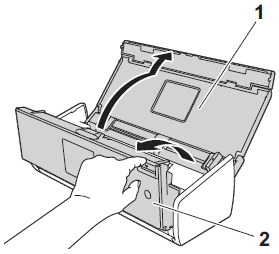
-
In dem Dokumenteneinzug reinigen Sie die Glasstreifen(1)(2) mit einem weichen, fusselfreien und leicht mit Wasser befeuchteten Tuch.
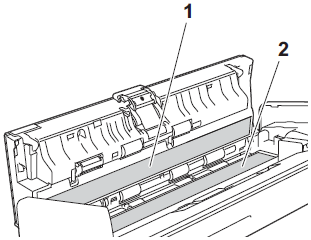
Seien Sie vorsichtig, wenn Sie das Separations Pad und dessen Umgebung im Gerät berühren. Dies kann das Gerät ernsthaft beschädigen.
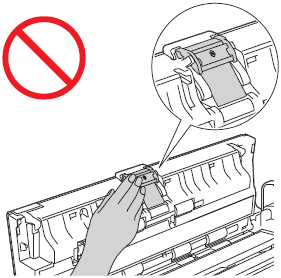
-
Schließen Sie die vordere Abdeckung und die obere Abdeckung.
- Stecken Sie das Stromkabel wieder ein.
Zusätzlich zu der Reinigung mit einem weichen fusselfreien leicht mit Wasser befeuchteten Tuch, führen Sie Ihre Fingerspitze über das Glas, um weitere Verunreinigungen festzustellen. Wenn Sie Verunreinigungen auf der Glasoberfläche fühlen, reinigen Sie das Glas erneut an der Stelle, an der Sie die Verunreinigung spürten. Sie müssen diesen Vorgang möglicherweise drei oder viermal wiederholen. Um die Scanqualität zu testen, scannen Sie nach jeder Reinigung ein Dokument und prüfen Sie folgendes.
|
|
|
|
| Wenn eine Verunreinigung oder Korrekturflüssigkeit auf dem Glasstreifen ist, befindet sich eine vertikale Linie auf dem Scan. | Nachdem der Glasstreifen erfolgreich gereinigt wurde, ist die vertikale Linie verschwunden. |
Relevante FAQ
ADS-1100W, ADS-1600W
Wenn Sie weitere Unterstützung benötigen, wenden Sie sich an den Brother-Kundendienst:
Rückmeldung zum Inhalt
Bitte beachten Sie, dass dieses Formular nur für Rückmeldungen verwendet wird.


